
Fler och fler har en Kindle. Och många gånger, förutom de böcker som kan köpas via Amazon, du har också möjlighet att infoga böcker genom att ansluta enheten till ordenador. Det är i det ögonblicket när du kan hitta problemet som det inte känner igen dig. Vill du ha lösningen när datorn inte känner igen Kindle? Vi kommer att berätta nedan.
Upptäck alla lösningar som du kan använda för att lösa problemet och på så sätt kunna ansluta din Kindle till datorn utan att behöva oroa dig för att något ska hända med någon av de två enheterna.
Lösningen när datorn inte känner igen Kindle
Att ha en Kindle och ansluta den med kabeln till datorn är inte svårt att göra; motsatsen. Problemet är att ibland är denna enkla gest inte så lätt som den verkar. och det kan ge oss resultat som vi inte förväntar oss: att Kindle inte känns igen av datorn, att ingenting visas på skärmen, att Kindle fastnar...
Du har säkert stött på det här problemet då och då och det är därför vi har sammanställt de olika lösningarna som kan vara tillgängliga för att fixa det. Här lämnar vi alla.
Prova en annan USB-port

Tro det eller ej, Att tappa USB-portar på din dator är inte så svårt som du tror. Det kan faktiskt hända, antingen för att något har gått sönder, eller till och med internt. Normalt när det är en som går, går de andra med tiden samma väg.
Så om du kommer på dig själv försöker ansluta din Kindle till din PC och den inte verkar kännas igen och det finns ingen varning eller ljud om att den är ansluten Det är bäst att prova en annan USB-port för att utesluta att problemet är det.
Ändå, om du läser den med en annan port vi rekommenderar att du provar andra saker på den porten för att kontrollera om den verkligen är skadad eller tvärtom är det att han inte har läst den på grund av något problem.
se till att kabeln är ok
Ibland, för att lagra kablarna, inser vi inte hur ömtåliga de är och vi böjer dem på ett sådant sätt att filamenten går sönder inuti. Detta innebär att när du använder den kommer antingen mindre ström än den borde, eller så kommer ingenting direkt, vilket lämnar oss med en oanvändbar kabel.
För att kontrollera om kabeln är problemet Vi rekommenderar att du provar en annan kabel, och till och med att du använder den tveksamma kabeln med andra enheter för att se om den verkligen är skadad (och det är dags att slänga den) eller om den har ett problem som kan lösas.
Slå av och på din Kindle
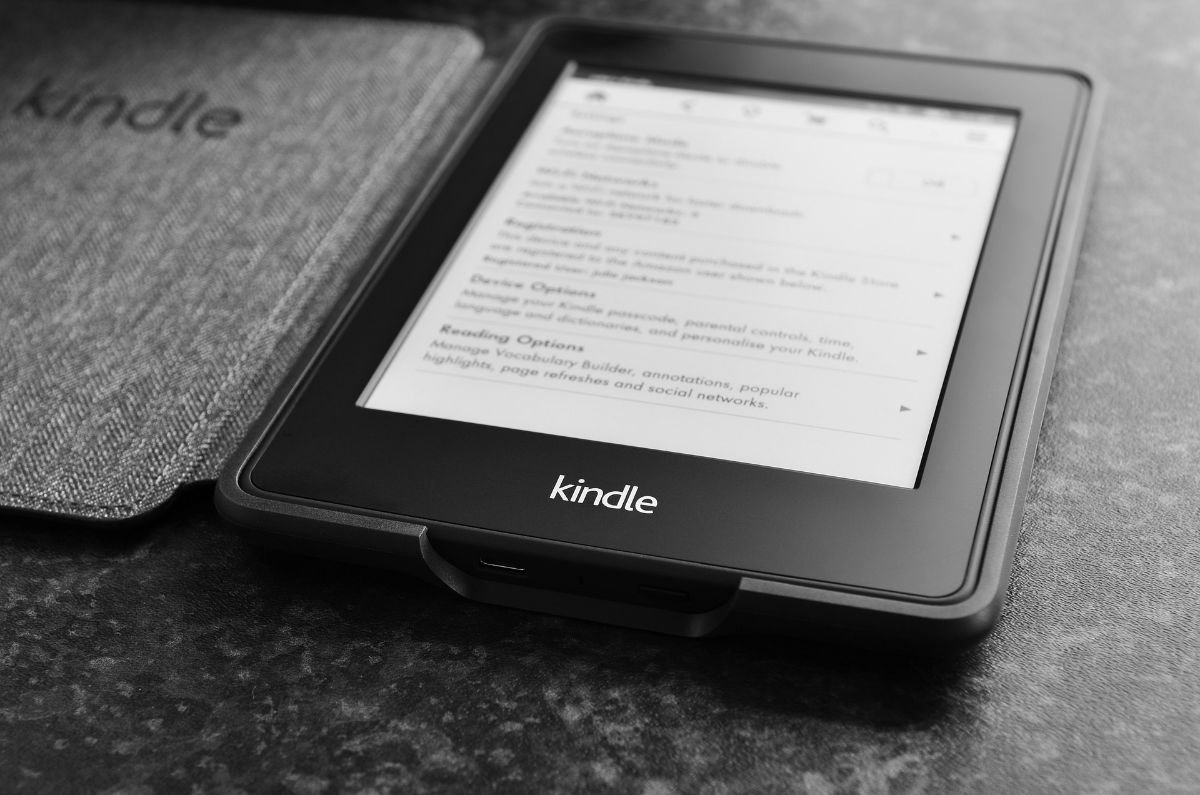
När din Kindle blir äldre betyder det att du ofta är på hela tiden att när du försöker koppla in den, PC:n känner inte igen Kindle och det är inte felet på kabeln, inte datorn eller e-boken.
Försök bara att stänga av den helt eller starta om den, så att den är helt återställd och kan ha alla funktioner från grunden. Ofta är detta den mest effektiva lösningen.
Andra låter den till och med ladda en stund innan de prövar lyckan igen för att ansluta den till datorn.
Använd Caliber
Som ni vet, och om vi inte redan har berättat det, är Caliber ett av de program som är närmast besläktat med Kindle eftersom låter dig ändra formatet på böckerna till det som används av e-böcker från Amazon för att kunna stoppa in dem och bli lästa av läsaren.
Det är därför de flesta av dem som använder det har Caliber kopplat till Kindle. Och varför berättar vi det här?
Om datorn vid tidpunkten för anslutning inte känner igen Kindle, det du kan göra är att öppna programmet calibre och försöka länka det dit så att den öppnas och du kommer åt den. I de flesta fall fungerar det bra (om inte problemet är kabeln eller portarna (antingen PC eller Kindle).
Installera Kindle-drivrutinen
Du kanske inte vet det, men i Windows 10 det finns Kindle-relaterade drivrutiner som du kan och bör installera. De ansvarar bland annat för att upptäcka eboksläsaren med vad som kan vara lösningen på varför din PC inte känner igen Kindle.
Och hur vet man om det är det som är fel? I Enhetshanteraren kommer du att se ett utropstecken i en gul cirkel, eller ett rött utrop som indikerar att det finns ett problem.
Detta beror nästan alltid på du måste uppdatera Kindle-drivrutinen eller så måste du installera nya. Men oroa dig inte, det kommer inte att vara svårt eftersom Windows nästan alltid tar hand om att söka efter det på nätverket, installera det och göra det operativt.
Och ja, om du tror att du har drivrutinerna och det fortfarande inte verkar gå, en annan lösning kan vara att ta bort och installera om dem. Ibland genererar en uppdatering som har orsakat ett problem dataförlust som kan få dem att sluta fungera korrekt.
Förvandla din Kindle till en kamera
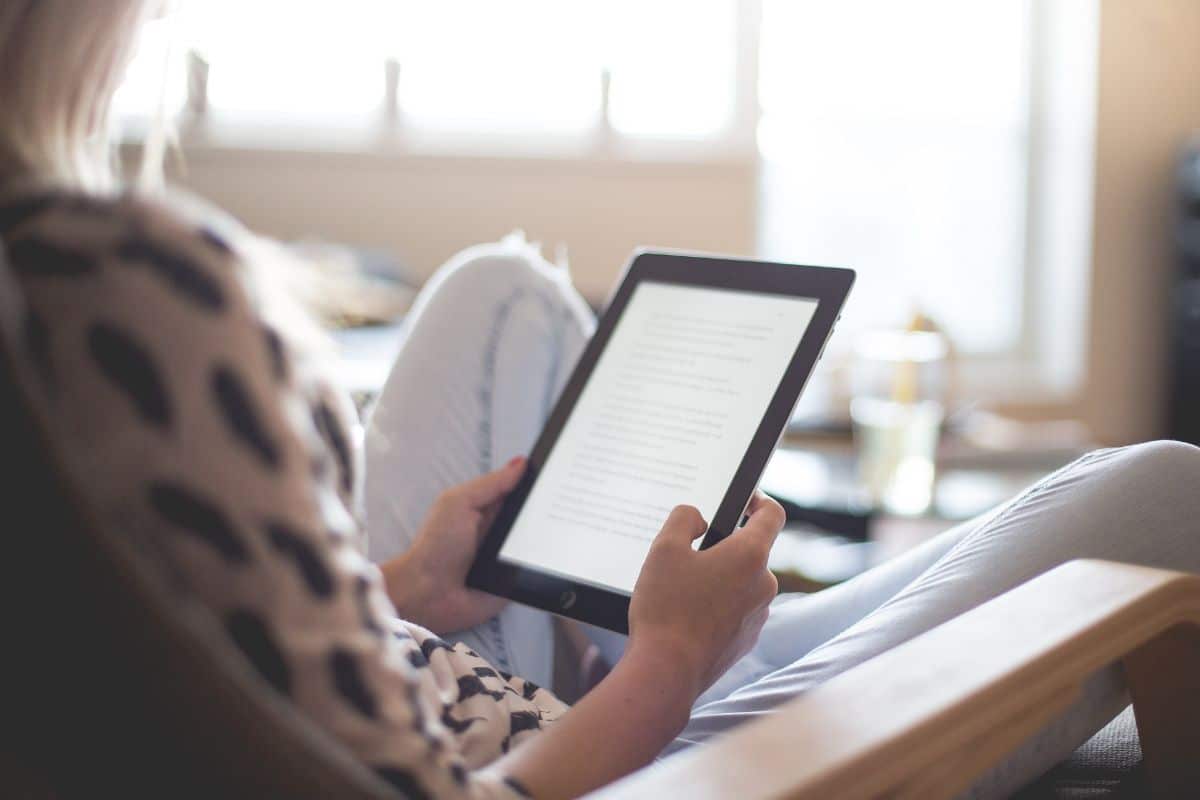
Nej, vi har inte blivit galna. Det är en av de bisarra men effektiva lösningarna på Internet. Allt du behöver göra är att gå till Anslutningsalternativ och trycka på Anslut som kamera. Om du inte ser det, gå först till Inställningar och enhetslagring för att hitta det och aktivera det för din Kindle.
Tro det eller ej, detta har löst många problem, och det kan åtminstone hjälpa dig att komma åt enheten, men senare, med mer tid, försök att se vilket problem det har.
Som du kan se är det kanske inte lätt att hitta lösningen när datorn inte känner igen Kindle till en början, men om du utesluter situationer som kan ge dig problem, kommer du säkert i slutändan att nå just ditt problem och därmed en upplösning av det. Har det någonsin hänt dig att du har anslutit din Kindle till datorn och det har inte fungerat? Vad har du gjort för att få honom att känna igen det? Om du provade en annan lösning som fungerade för dig, vänligen dela den i kommentarerna för att hjälpa andra som kan hamna i samma situation.